Beheben Sie den Windows Update-Fehlercode 0xd0000034
In diesem Beitrag helfen wir Ihnen, den Windows Update-Fehlercode 0xd0000034 zu beheben(fix the Windows Update error code 0xd0000034) . Dieser Fehler tritt hauptsächlich auf, wenn Benutzer versuchen, ein Funktionsupdate für Windows 10(Windows 10) zu installieren . Meistens werden die Updates erfolgreich heruntergeladen und installiert. Viele Benutzer haben jedoch das Problem, dass Windows Update nicht installiert werden kann oder nicht heruntergeladen wird(Windows Update fails to install or will not download) und sie einen Update-Fehlercode erhalten. Einer dieser Fehler ist der Aktualisierungsfehler 0xd0000034. Wenn Sie mit diesem Problem konfrontiert sind, können Sie einige in diesem Beitrag behandelte Lösungen ausprobieren, die Ihnen helfen könnten. Die Fehlermeldung für Windows Update lautet wie folgt:
There were problems installing some updates, but we’ll try again later.
Feature update to Windows 10, Error- 0xd0000034
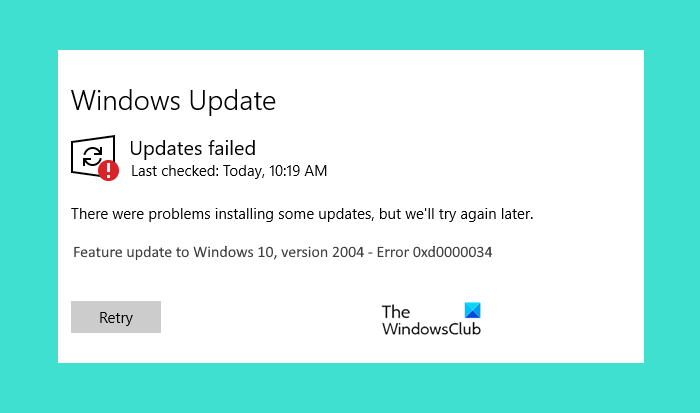
Bevor Sie mit den in diesem Beitrag aufgeführten Lösungen fortfahren, empfehlen wir Ihnen, zu einem lokalen Konto zu wechseln, wenn Sie mit einer Domäne verbunden sind. Überprüfen Sie, ob es funktioniert. Wenn Sie immer noch den Windows Update -Fehler 0xd0000034 erhalten, probieren Sie die in diesem Beitrag unten beschriebenen Lösungen aus.
Was verursacht einen Windows Update-Fehler?
Es gibt mehrere Ursachen für einen Windows Update- Fehler. Einige der häufigsten Ursachen sind:
- Mangel an Speicherplatz: (Lack of disk space:) Windows Update wird erst installiert, wenn Sie über genügend Speicherplatz verfügen. Versuchen Sie, die Dateien von Ihrem Computer zu löschen, die Sie nicht möchten. Wenn alle Dateien für Sie wichtig sind, können Sie sie auf einige Cloud-Speicherdienste(cloud storage services) wie Google Drive , OneDrive usw. hochladen und diese Dateien dann von Ihrem Computer entfernen. Dadurch wird Speicherplatz auf Ihrem Computer frei
- Beschädigte Windows Update-Komponenten oder Update-Dateien:(Corrupted Windows Update Components or update files:) Die beschädigten Windows Update- Dateien führen auch dazu , dass Windows Update fehlschlägt. Es gibt viele Ursachen für die Beschädigung von Windows Update -Dateien, wie z. B. ein plötzlicher Stromausfall während des Aktualisierungsvorgangs.
- Hardwarekonflikte:(Hardware conflicts:) Manchmal unterbrechen die Peripheriegeräte, die Sie an Ihren Windows 10-Computer angeschlossen haben, den Update-Vorgang. Um dieses Problem zu beheben, trennen Sie alle angeschlossenen Peripheriegeräte und versuchen Sie dann, Ihr System zu aktualisieren.
Beheben Sie den Windows Update(Fix Windows Update) -Fehlercode 0xd0000034
Die folgenden Lösungen können Ihnen helfen, den Windows Update- Fehler zu beheben:
- Deaktivieren Sie Ihre Antivirensoftware vorübergehend
- Trennen Sie das Internet , wenn das Update 100 % erreicht
- Windows Update-Komponenten zurücksetzen
- Updates manuell herunterladen
- Fehlerbehebung beim sauberen Neustart.
Sehen wir uns diese Lösungen im Detail an.
1] Deaktivieren(Disable) Sie Ihre Antivirensoftware vorübergehend
Manchmal blockiert Antivirensoftware Windows Update s, wodurch der Benutzer den Windows Update - Fehler erhält. Sie können versuchen, Ihre Antivirensoftware vorübergehend zu deaktivieren und prüfen, ob Windows den Aktualisierungsfehler ausgibt.
Wenn Sie Microsoft Defender Antivirus verwenden, führen Sie die folgenden Schritte aus, um es zu deaktivieren:
- Verwenden Sie den Hotkey Win+I , um die Einstellungen-App zu öffnen
- Klicken Sie auf die Kategorie Update & Sicherheit(Update & Security )
- Klicken Sie auf die Seite Windows-Sicherheit(Windows Security) , die auf der linken Seite verfügbar ist
- Wählen Sie im rechten Bereich die Option Viren- und Bedrohungsschutz aus . (Virus & threat protection)Es öffnet sich ein neues Fenster
- Klicken Sie in diesem Fenster auf die Option Einstellungen verwalten im Abschnitt (Manage settings)Viren-(Virus) und Bedrohungsschutzeinstellungen
- Deaktivieren Sie die Schaltfläche Echtzeitschutz .(Real-time protection)
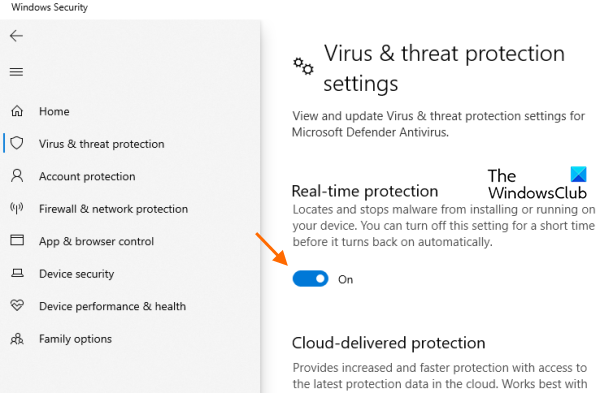
Sie können auch versuchen, die Microsoft Defender-Firewall zu deaktivieren .
Überprüfen Sie nun, ob das Windows Update funktioniert. Wenn ja, vergessen Sie nicht, den Microsoft Defender Antivirus -Echtzeitschutz und die Microsoft Defender-Firewall zu aktivieren, nachdem das Update abgeschlossen ist.
2] Trennen Sie(Disconnect) das Internet , wenn das Update 100% erreicht
Wenn Sie Windows 10 aktualisieren, lädt es zuerst die Update-Patches von Microsoft herunter und wendet sie dann auf Ihr System an. Wenn Sie die Fehlermeldung zu dem Zeitpunkt erhalten, zu dem das Update auf Ihr System angewendet wird, trennen Sie die Internetverbindung(Internet) , wenn das Update 100 % erreicht und die Installation beginnt. Das könnte funktionieren.
3] Windows Update-Komponenten zurücksetzen
Wenn die beiden oben genannten Methoden das Problem nicht behoben haben, sollten Sie die Windows Update-Komponenten manuell zurücksetzen(manually reset Windows Update Components) . Dazu müssen Sie die Windows Update -Dienste ( Background Intelligent Transfer Service , Cryptographic Services usw.) stoppen, den SoftwareDistribution- Ordner umbenennen(rename the SoftwareDistribution folder) , den catroot2-Ordner zurücksetzen(reset the catroot2 folder) und mehr. Das sollte dieses Windows Update- Fehlerproblem beheben.
4] Updates manuell herunterladen
Wenn dieser Windows Update -Fehler 0xd0000034 immer noch auftritt, versuchen Sie, die Updates manuell herunterzuladen(download the updates manually) .
5] Fehlerbehebung beim sauberen Neustart
Wenn nichts Ihr Problem löst, kann die Problembehandlung in Clean Boot(troubleshooting in Clean Boot) dieses Problem beheben. Wenn es ein Programm gibt, das die Aktualisierung von Windows 10 verhindert, hilft Ihnen Clean Boot , es zu identifizieren. (Clean Boot)Wenn Sie solche Software auf Ihrem System finden, deinstallieren Sie sie und aktualisieren Sie Windows 10 .
Hoffe, dass etwas für Sie funktioniert.
Wie behebe ich Windows Update-Fehler?
Manchmal können beim Herunterladen der Updates auf Ihr Windows 10 -System Aktualisierungsfehler auftreten. Es gibt mehrere Ursachen für Windows Update - Fehler, wie z. B. die Beschädigung von Windows Update-Komponenten(Windows Update Components) , plötzlicher Stromausfall beim Anwenden der Updates usw. Wenn Sie auf einen Windows Update - Fehler stoßen, sollten Sie als Erstes die Windows Update - Problembehandlung ausführen, um das Problem zu beheben Ausgabe.
Wenn die Problembehandlung das Problem nicht behebt, können Sie andere Windows Update -Fehlerbehebungsmethoden ausprobieren.
Wie überprüfe ich den Windows Update- Status?
Sie können den Status von Windows Update in der App „ Einstellungen(Settings) “ überprüfen . Dafür:
- Starten Sie die App „Einstellungen“ mit dem Hotkey Win+I
- Greifen Sie auf die Kategorie Update & Sicherheit zu .(Update & Security)
Es wird mit der Windows Update(Windows Update) -Seite geöffnet , auf der Sie den Windows Update - Status sehen können. Wenn Sie keine ausstehenden Updates haben, wird eine Meldung angezeigt, Sie sind auf dem neuesten Stand(You’re up to date) .
Related posts
So beheben Sie den Windows Update-Fehlercode 80244010
Beheben Sie den Windows Update-Fehlercode 0x800700c1
Beheben Sie den Windows Update-Fehlercode 800F0A13
Beheben Sie den Windows Server Update Services-Fehlercode 0x80072EE6
Beheben Sie den Windows Update-Fehlercode 8024a112
Beheben Sie den Windows Update-Fehler 0x800F0922
Beheben Sie den Windows Update-Fehler 0x80248014
So beheben Sie den Windows Update-Fehlercode 0x80070012
Beheben Sie den Windows Update-Fehler 0x800f020b
Beheben Sie den Windows 10-Aktualisierungsfehler 0x800705B3
Beheben Sie den Windows Update-Fehler 0x80245006 in Windows 11 oder Windows 10
Beheben Sie den Windows Update-Fehler 0x8007042B
Beheben Sie den Windows Update-Fehler 0x80070422 unter Windows 10
Beheben Sie den Windows Update-Fehler 0x800703ee
Beheben Sie den Windows Update-Fehler 0x800F0825
Beheben Sie den Windows 10-Aktualisierungsfehler 0x800703F1
Beheben Sie den Windows 10 Update-Fehlercode 0x80d02002
Beheben Sie den Windows Update-Fehler 0x80240023 unter Windows 11/10
Windows Update-Fehler C8000266 beheben?
Schaltfläche Probleme beheben auf der Windows Update-Seite
